Der Bereitstellungsvorgang wurde blockiert, da eine spezielle Profilbereitstellung nicht zulässig ist
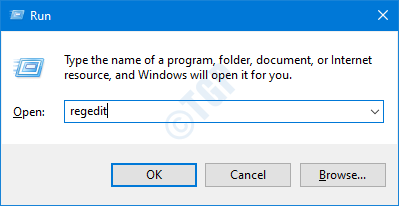
- 4674
- 16
- Matteo Möllinger
Wie wir alle wissen, können wir verschiedene Arten von Benutzerprofilen in Windows 10 und Windows 11 erstellen. Einer der Typen ist ein spezielles Profil, bei dem die Änderungen, die am System vorgenommen werden. Im Allgemeinen erlaubt Windows 10 und 11 keinen Bereitstellungsvorgang in speziellen Profilen. Wenn Sie versuchen, einen Bereitstellungsvorgang durchzuführen, wird der folgende Fehler angezeigt:
Der Bereitstellungsvorgang wurde blockiert, da eine spezielle Profilbereitstellung nicht zulässig ist. Bitte versuchen Sie, sich in ein Konto anzumelden, das kein spezielles Profil ist. Sie können versuchen, sich auszutauschen und sich wieder in das Girokonto anzumelden oder sich in einem anderen Konto anzumelden.
Wenn jedoch die Bereitstellungsoperation im speziellen Profil erforderlich ist, kann dies mit dem Registrierungs -Tweak durchgeführt werden. In diesem Artikel werden wir demonstrieren, wie Bereitstellungsvorgänge in einem speziellen Profil durchgeführt werden können.
So ermöglichen Sie den Bereitstellungsvorgängen in Sonderprofilen mit dem Registrierungseditor
Schritt 1: Öffnen Sie das Auslauffenster (Windows+r).
Schritt 2: Typ reflikt, und schlagen Eingeben
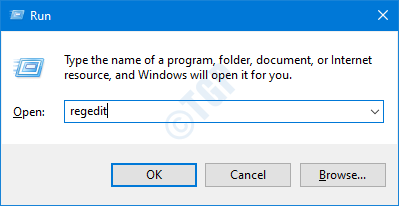
Schritt 3: Klicken Sie im Fenster "Benutzerkonto -Steuerung", in dem die Befragung von Berechtigungen gefragt wird, klicken Sie auf Ja
NOTIZ:
- Die Bearbeitung der Registrierung kann auch mit dem geringsten Fehler nachteilig auf das System auswirken. Es wird empfohlen, die Sicherung des Registers vor dem Verfahren zu ergreifen. Um eine Backup zu nehmen, im Registrierungsredakteur-> gehen Sie zu Datei -> Export -> Speichern Sie Ihre Sicherungsdatei.
Schritt 4: Im Fenster Registrierungseditor, in der Suchleiste oben, kopieren Sie den folgenden Ort
HKEY_LOCAL_MACHINE \ Software \ Policies \ Microsoft \ Windows \ Appx
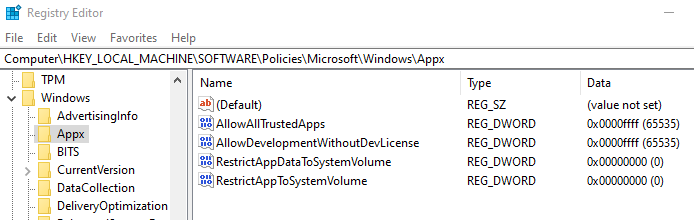
Schritt 5: In Appx müssen wir ein neues DWORD erstellen. Klicken Sie mit der rechten Maustaste überall auf der rechten Seite
Schritt 6: Klicken Sie im Kontextmenü auf Neu und dann wählen DWORD (32-Bit) Wert
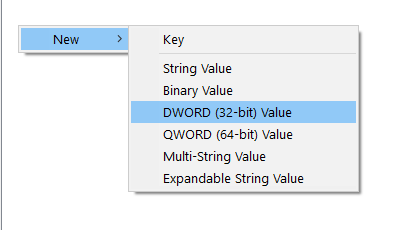
Schritt 7: Nennen Sie das neu erstellte DWORD als Zulassendeploymentinspezialprofile
Schritt 8: Doppelklicken Sie auf das neu erstellte DWORD. Im DWOW -Wert bearbeiten Fenster, setzen Sie den Wert auf 1
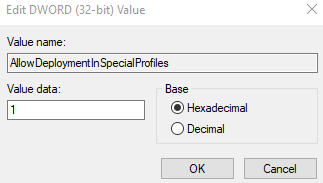
Schritt 9: Schließen Sie den Registrierungsredakteur
Schritt 10: Starten Sie Ihr System neu
Das ist alles
Wir hoffen, dieser Artikel war informativ. Vielen Dank für das Lesen.

